
So erstellen Sie einen Screenshot als PDF auf Windows/Mac/Mobilgeräten

Screenshots sind ein praktisches Tool zum Erfassen und Teilen von Informationen über verschiedene Plattformen hinweg. Ganz gleich, ob es sich um einen Ausschnitt eines wichtigen Dokuments oder ein nützliches Gespräch handelt, Screenshots helfen uns, Momente und Informationen mit Leichtigkeit festzuhalten. Wenn Sie Ihre Screenshots jedoch in einer PDF-Datei organisieren möchten, erfahren Sie bitte zuerst, wie Sie einen Screenshot in eine PDF-Datei erstellen. Entdecken Sie die Methoden in diesem Leitfaden und befolgen Sie die Schritte, um Ihre Screenshots mühelos in PDF-Dokumente zu konvertieren.

Coolmuster PDF Creator Pro ist ein vielseitiges PDF-Erstellungsprogramm, das verschiedene Dateiformate wie MS Word, Text, Bild, MOBI, ePub, CHM und HTML problemlos in hochwertige PDF-Dateien konvertiert. Es verfügt über:
Gehen Sie folgendermaßen vor, um Coolmuster Creator Pro zu verwenden, um mehrere Screenshots in eine PDF-Datei umzuwandeln:
01Laden Sie Coolmuster Creator Pro herunter, installieren und starten Sie es. Wählen Sie im Menü "Konvertieren:" in der oberen rechten Ecke "Bild in PDF" aus.
02Klicken Sie in der Benutzeroberfläche von PDF Creator Pro auf die Schaltfläche "Datei hinzufügen", um Bilder zu importieren, oder ziehen Sie die Screenshots, die Sie zusammenführen möchten, per Drag & Drop in die Benutzeroberfläche.

03Passen Sie die Optionen für die PDF-Ausgabedatei an, z. B. Seitengröße, Dokumentränder, Ausgabeordner usw. Klicken Sie dann auf die Schaltfläche "Start", um mit der Konvertierung von Screenshots in eine PDF-Datei zu beginnen.
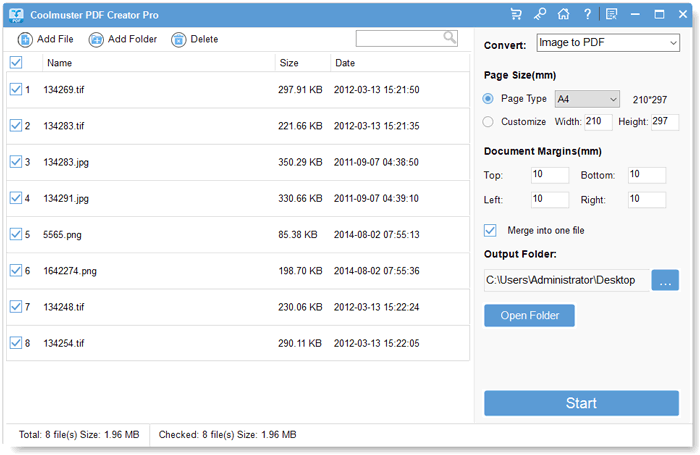
04Sobald die Konvertierung abgeschlossen ist, finden Sie die konvertierte PDF-Datei im angegebenen Ordner.

Wenn es darum geht, PDFs aus Screenshots zu erstellen, bietet Ihr Computer eine hilfreiche Option und Funktionalität. Egal, ob Sie Windows 11/10/8 oder Mac System verwenden, es ist einfach, Screenshots auf Ihrem Computer in PDFs zu konvertieren.
Benutzer von Windows 10/11 haben Zugriff auf die integrierte Funktion zum Erstellen von Screenshots. Mit dem Snipping Tool können Sie die Bilder Ihres Computerbildschirms nahtlos erfassen. Anschließend können Sie mit der Microsoft Print to PDF-Funktion die Screenshot-Bilder schnell in PDF konvertieren. Hier sind die Schritte:
1. Öffnen Sie den Inhalt, den Sie als Screenshot erstellen möchten, und drücken Sie die Taste "Windows" + "Umschalt" + "S", um das Snipping Tool zu starten. Wählen Sie dann den Bereich aus, den Sie erfassen möchten.
2. Nachdem Sie die Screenshots aufgenommen haben, wird das Bild in der unteren rechten Ecke angezeigt.
3. Klicken Sie auf den Screenshot, um das Vorschaufenster zu öffnen. Jetzt können Sie den Screenshot mit den Funktionen zum Zuschneiden und Drehen bearbeiten.
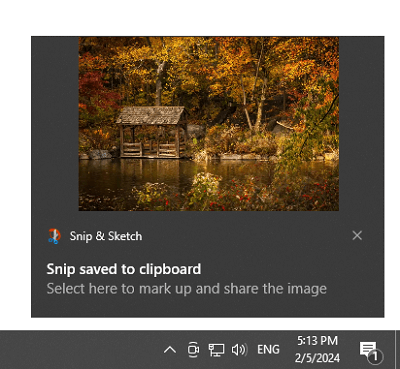
4. Klicken Sie auf das 3-Punkte-Menü auf der Benutzeroberfläche und klicken Sie auf "Drucken". Wählen Sie dann "Microsoft Print to PDF" als Drucker und legen Sie die Druckeigenschaften nach Bedarf fest. Klicken Sie abschließend auf "Drucken", um den Screenshot als PDF zu speichern.

Anmerkung:Wenn Sie Ihre Screenshots aufgenommen haben, klicken Sie bitte mit der rechten Maustaste auf das Bild und wählen Sie "Drucken", um direkt mit Schritt 4 fortzufahren.
Die Art und Weise, wie Screenshots auf Mac in PDF konvertiert werden, ähnelt der auf Windows. Hier ist die Anleitung:

Als Nächstes besprechen wir zwei praktische Methoden zum Konvertieren von Screenshots in PDF auf iOS und Android mobilen Geräten. Bitte lesen Sie die Anleitung entsprechend Ihrem Smartphone.
Es ist ganz einfach, Ihre Screenshots auf einem iPhone in eine PDF-Datei umzuwandeln. Hier sind die Schritte für iOS Benutzer:
1. Öffnen Sie einen Screenshot und tippen Sie im Menü auf die Option "In Dateien speichern".

2. Gehen Sie zur Dateien-App und suchen Sie das gespeicherte Bild. Drücken Sie dann lange darauf und wählen Sie "PDF erstellen".

3. Jetzt haben Sie den Screenshot erfolgreich in PDF konvertiert.
Weitere Methoden zum Konvertieren von Bildern in PDFs auf dem iPhone finden Sie unter:
So erstellen Sie ein Bild auf dem iPhone mit 5 schnellen Methoden in eine PDF-Datei
So konvertieren Sie Bilder mit Leichtigkeit in PDF: 7 Methoden enthüllt
Mit der integrierten Funktion "Drucken" können Sie Screenshots auf einem Android Gerät in PDFs umwandeln. Tatsächlich ist diese Funktion jetzt auf den meisten Android Telefonen und Tablets verfügbar.
1. Führen Sie die Galerie-App auf Ihrem Android Telefon aus und suchen Sie den Screenshot, den Sie in PDF umwandeln möchten.
2. Berühren Sie das Bild und klicken Sie auf "Teilen" > "Drucker" > "Als PDF speichern".
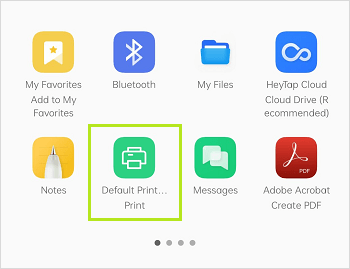
3. Wählen Sie einen Ordner aus, in dem die PDF-Datei gespeichert werden soll. Sobald dies erledigt ist, wird Ihr Bild als PDF-Datei gespeichert.
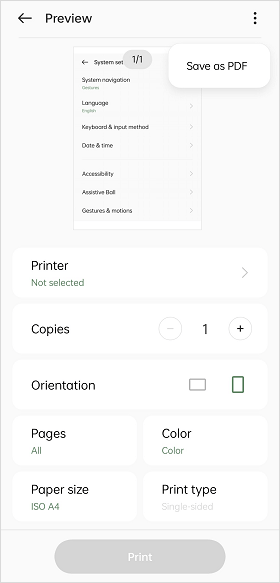
Sie können auch Online-Tools verwenden, um zusammengeführte Screenshots als PDF-Dateien zu exportieren, ohne Software zu installieren. Mit diesen Tools können Sie Bilddateien auf die Website hochladen und in eine PDF-Datei konvertieren und zusammenführen. Hier sind die Schritte zum Konvertieren von Screenshots in PDF-Dateien auf der www.freepdfconvert.com-Website :
Egal, ob Sie einen Computer oder ein mobiles Gerät verwenden, das Konvertieren von Screenshots in PDFs war noch nie so einfach. Wenn Sie die in diesem Handbuch beschriebenen Methoden befolgen, wie z. B. die Verwendung von Coolmuster PDF Creator Pro, können Sie alle Ihre Druckbildschirmbilder effektiv als PDF-Dateien auf einmal speichern. Sicherlich sind auch andere Tools in diesem Leitfaden nützlich. Wenn Sie also das nächste Mal in einem Meer von Screenshots ertrinken, denken Sie an diese praktischen Tipps und verwandeln Sie sie mit nur wenigen Klicks oder Fingertipps in ordentlich verpackte PDFs.
Verwandte Artikel:
So machen Sie Adobe zum Standard-PDF-Viewer auf Windows/Mac/Android/iOS Geräten
So erstellen Sie eine PDF-Datei auf Ihrem Computer [5 Offline- und 3 Online-Methoden]
[PDF-Lösungen] So signieren Sie ein PDF-Dokument mit Online- und Offline-Methoden
[PDF-Tipps] ] So kopieren Sie Text aus einer gesicherten PDF-Datei auf Mac und Windows
Einfache PDF-Anleitung | So machen Sie eine PDF-Datei bearbeitbar [online und offline]
[Einfache PDF-Lösungen] So exportieren Sie Excel in 8 Methoden in PDF





